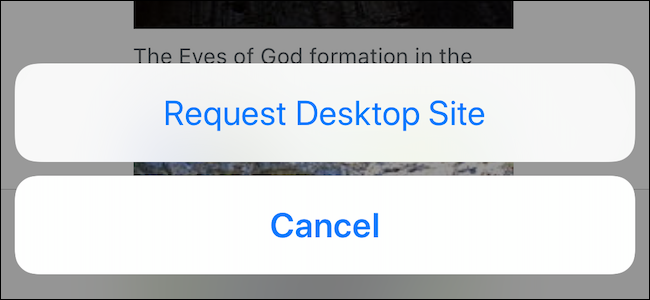
Safari è veloce e ottimizzato per i dispositivi mobili. Di solito è una buona cosa. Ma ci sono ancora alcuni siti Web che si rifiutano di adattarsi a Safari mobile o di offrire un'esperienza inferiore sul loro sito mobile. In tempi come questi, è possibile passare alla versione desktop del sito Web.
Come visualizzare il sito desktop in Safari
Come molte funzionalità iOS, in particolare perSafari, la funzione Richiedi sito desktop è nascosta. Con iOS 13, Apple ha modificato il posizionamento di questa opzione, il che rende un po 'più facile da trovare. Poiché iPadOS 13 carica automaticamente i siti Web desktop, gli utenti iPad non dovranno cercare questa funzione dopo l'aggiornamento.
Ecco come funziona questa funzione sui dispositivi con iOS 12 e iOS 13.
RELAZIONATO: iPadOS renderà quasi il tuo iPad un vero computer
iOS 12 e precedenti
Apri l'app Safari sul tuo iPhone o iPad e carica un sito Web. Ora tocca e tieni premuto il pulsante "Aggiorna" accanto alla barra degli URL.

Vedrai un popup nella parte inferiore dello schermo. Da qui, seleziona "Richiedi sito desktop".

Il sito web verrà ricaricato e ora vedrai la versione desktop del sito. Per tornare alla versione mobile, tocca e tieni premuto nuovamente il pulsante "Aggiorna" e seleziona "Richiedi sito mobile".
iOS 13 e versioni successive
Con l'aggiornamento iOS 13, Apple ha migliorato ilBrowser Safari in un paio di modi importanti. Mentre la maggior parte dei miglioramenti si riscontra nella versione per iPad, gli utenti di iPhone hanno accesso al nuovo Safari Download Manager e ad un nuovo menu di personalizzazione per i siti Web.
Tocca l'icona "Aa" per vedere un paio di nuove opzioni di menu. Da qui, selezionare il pulsante "Richiedi sito Web desktop" per aprire la versione desktop del sito Web.

Torna allo stesso menu per tornare alla versione mobile.
E questo è tutto. Ora sai come accedere ai siti Web desktop sul tuo iPhone e iPad utilizzando Safari mobile.








